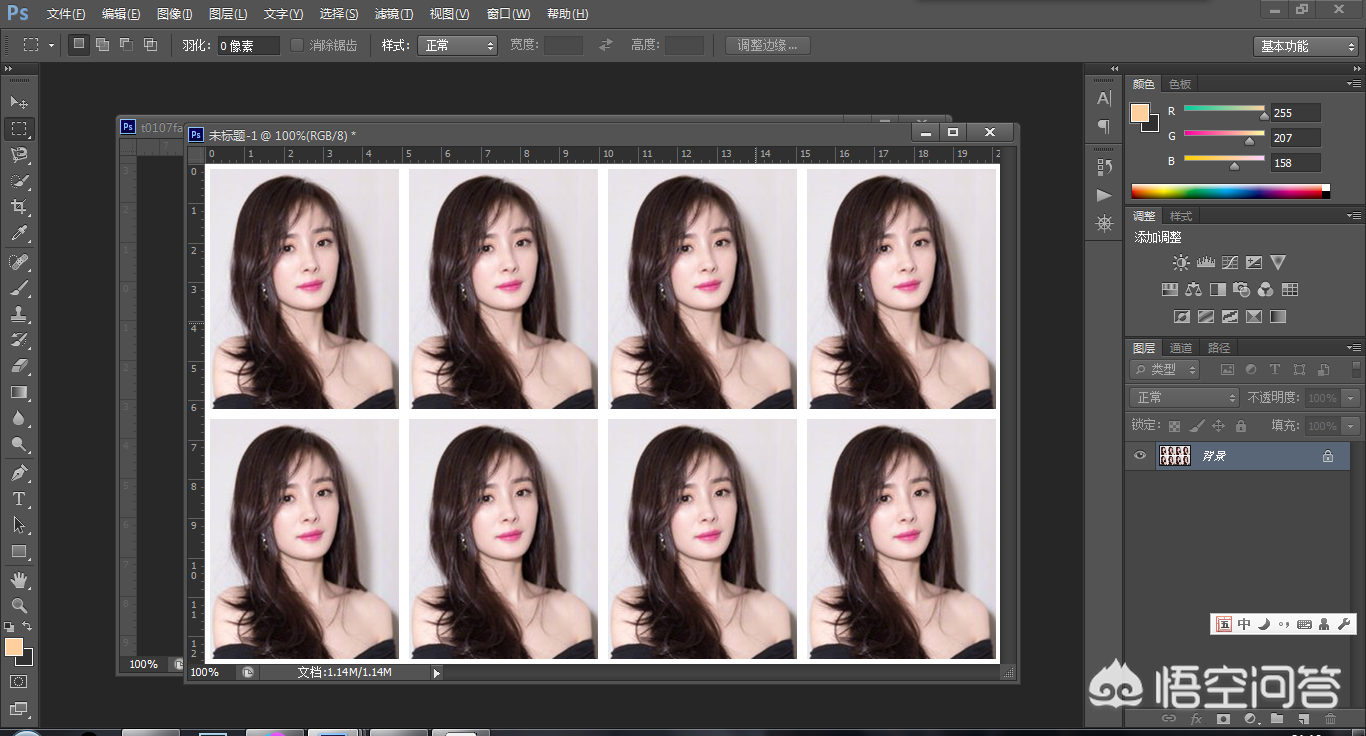把一寸照片排版在一张相纸上,有很多种的方法,这里分享一下用PS来排版。
一、打开PS,导入半身大头照。
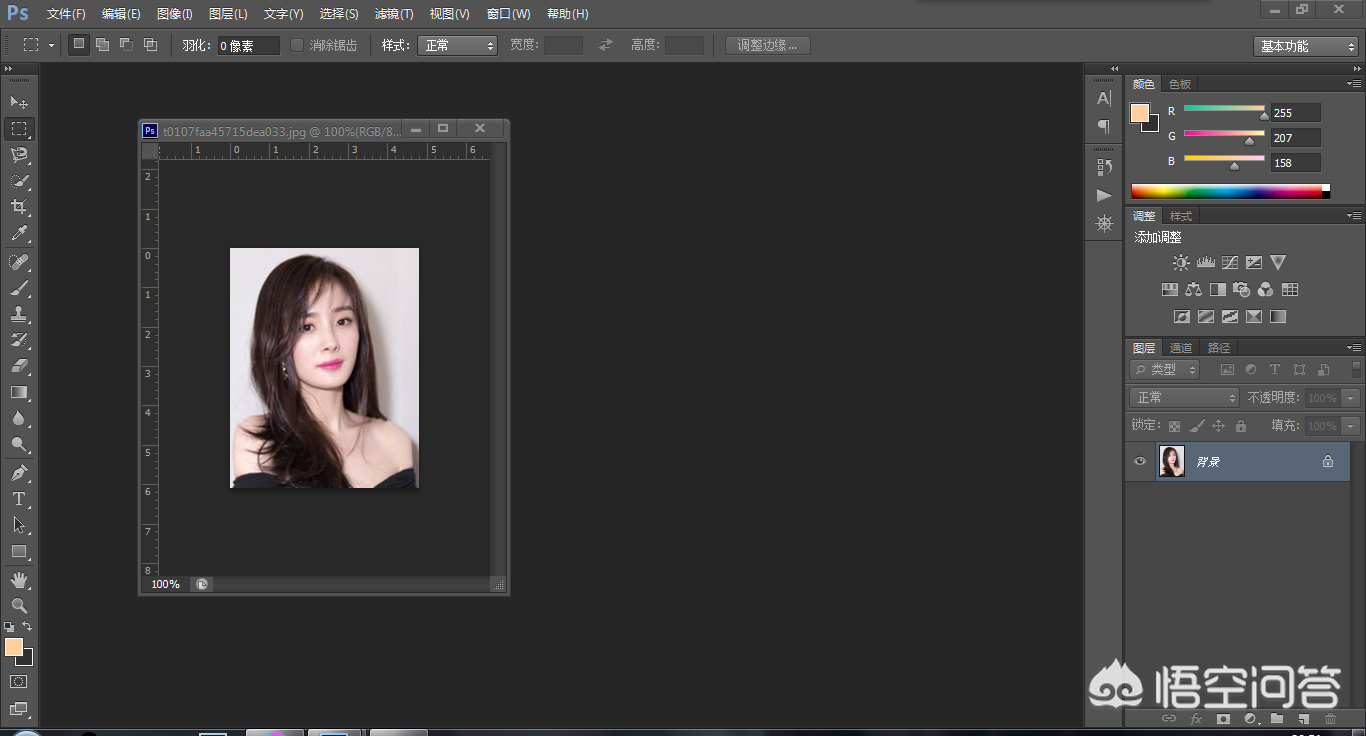
二、点击图片上端,弹出窗口,选择画布大小,如下图在画布周边增加10像素白边,然后确定。
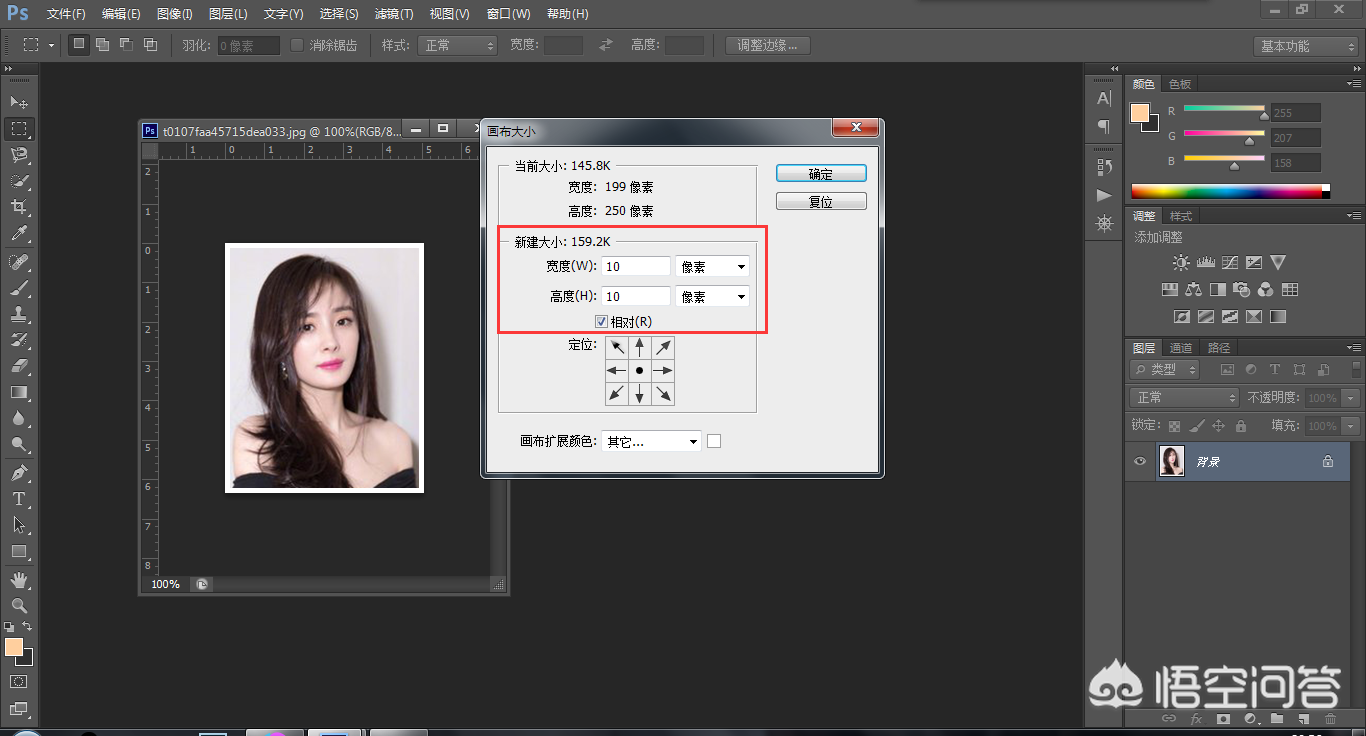
三、点击菜单栏编辑,弹出菜单“定义图案”命名图案名为“半身照”,确定。如下图:
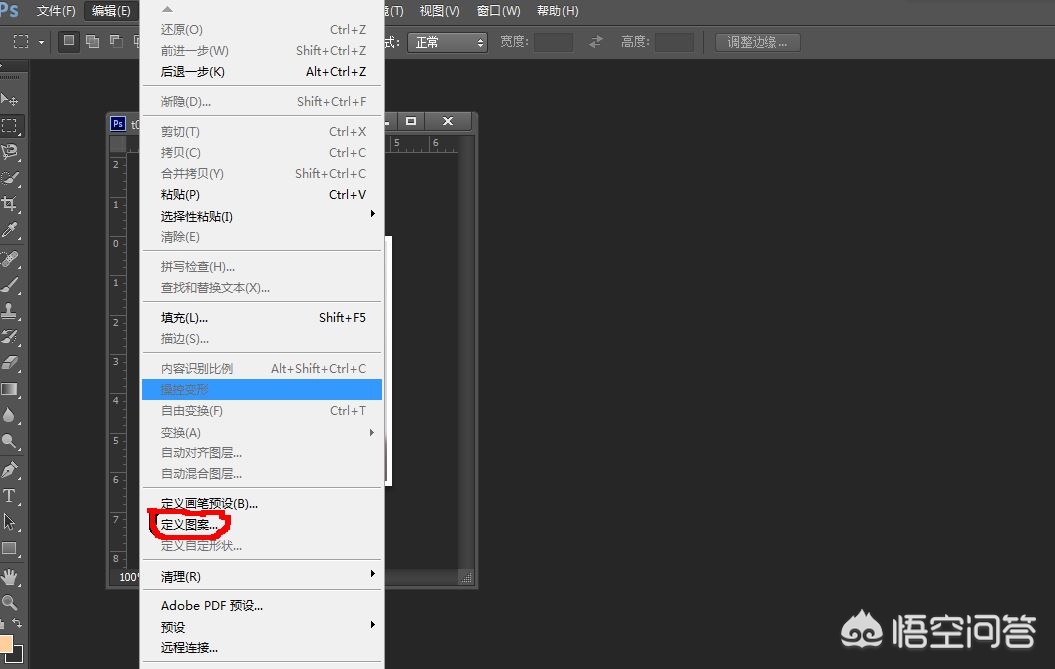
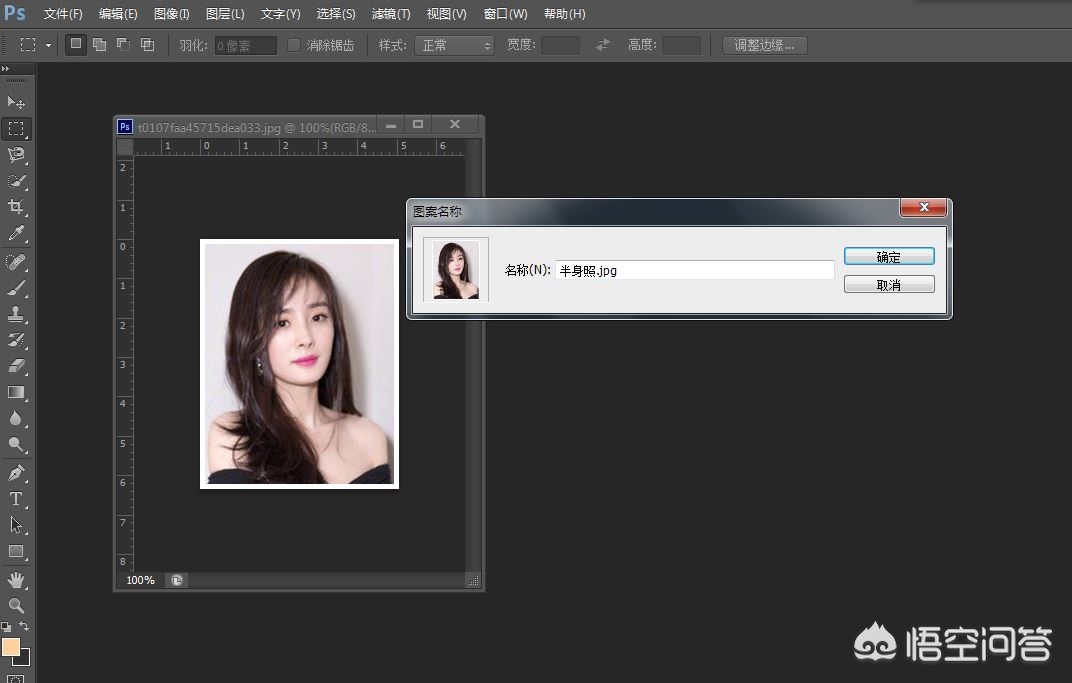
四、新建图片,如果要摆8张半身照,按现在大1寸的半身照尺寸是2.6*3.2,加上添加了白边,新建图片应是12.7*20.2大小,分辨率与半身照分辨率一致都是100像素/英寸。如下图:

五、新建图片页面置前时,点菜单栏编辑,选择填充,选择图案。选择刚定义的图案,确定,如下图:

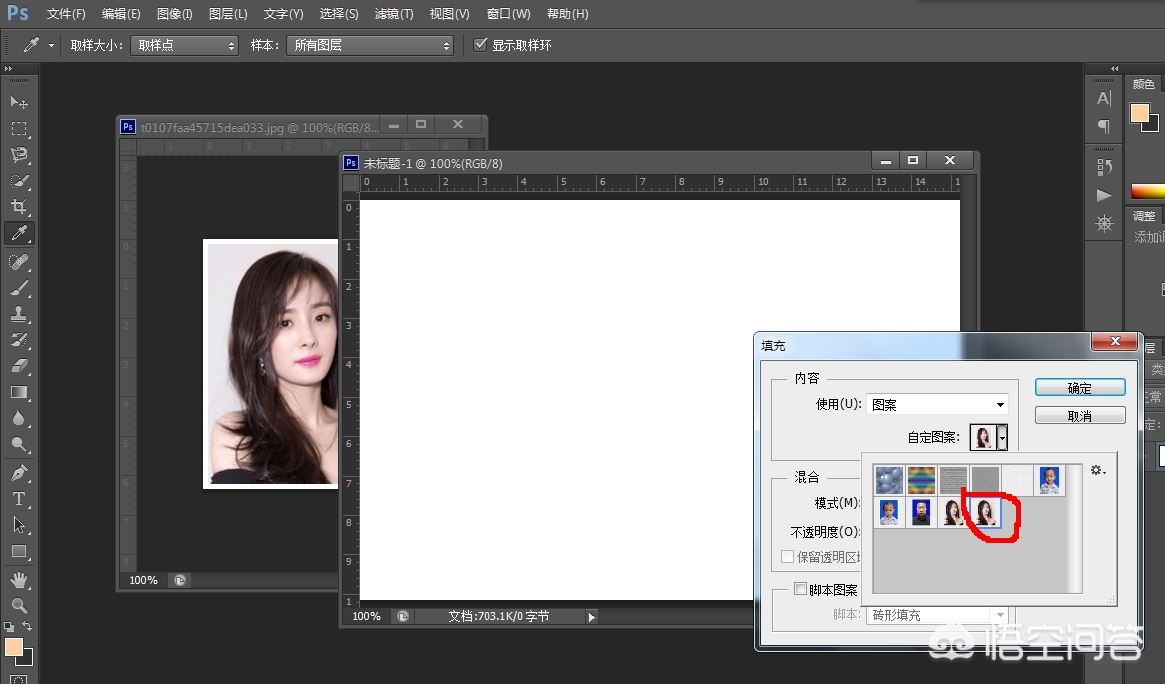
六,完成如下图,保存为JPG格式,输出打印。便完成。